Resolver ecuaciones, operaciones matemáticas y financieras con SOLVER en Excel
SOLVER es valioso para explorar diferentes escenarios financieros y de planificación. Esto le permite modelar diferentes variables y ver cómo afectan los resultados.
Cómo habilitar Solver a tu Excel
Pestaña Inicio, luego damos clic en Opciones
En la ventana emergente de Opciones de Excel, damos clic en Complementos y nos abrirá una nueva ventana lo cual nos dirigimos hasta Administrar y seleccionamos Complementos de Excel y damos clic en Ir…, nos saltará una nueva ventana de Complementos, y seleccionamos Solver y finalmente le damos en Aceptar.
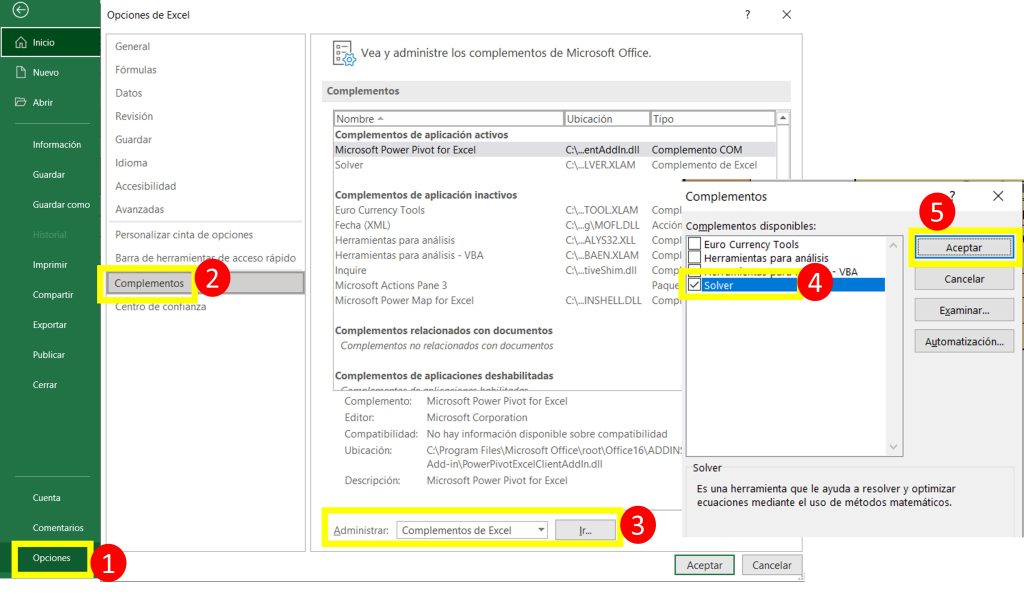
Uso de los parámetros en Solver (Decimales)
Nos dirigimos a la pestaña Datos y claramente al final de las grupos de herramientas tenemos al grupo de Análisis y lo cual ya encontraremos nuestra herramienta Solver, lo cual damos clic y nos saltara una ventana emergente con el Parámetro de Solver, en Establecer objetivo seleccionamos nuestro presupuesto luego en Valor de : colocamos el monto de nuestro presupuesto, Cambiando las celdas de las variables: seleccionamos todas las celdas donde aplicaremos solver, luego vamos a Agregar y nos saltara una ventana emergente en referencia de celda: damos clic en nuestra celda luego escogemos el mayor o igual <=, y al final nuestra Restricción así agregamos todos nuestros datos finalmente le damos en Resolver y nos saltara una ventana de emergencia le damos en Aceptar y tendremos nuestro resultado.
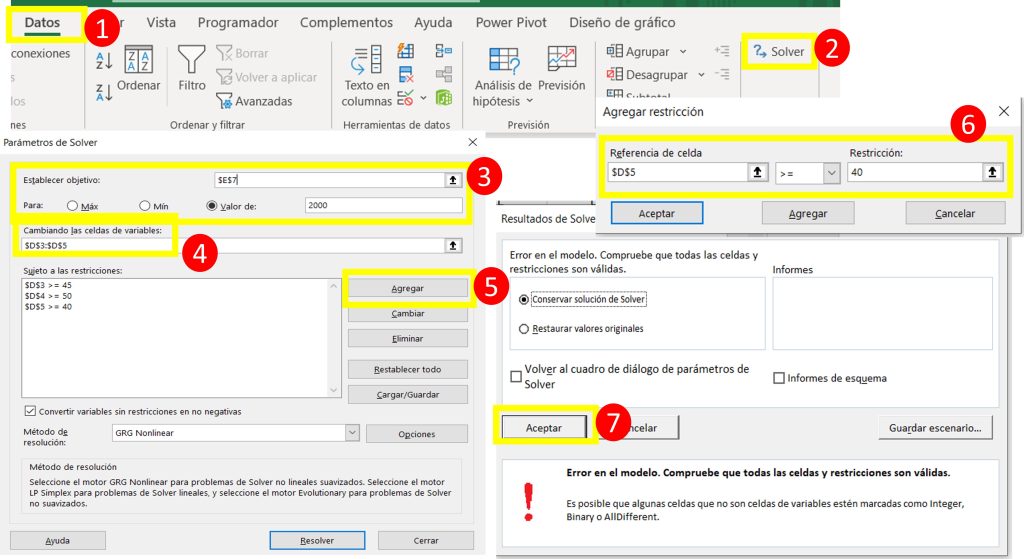
Finalmente como no pusimos un número exacto las unidades nos dará en decimales.
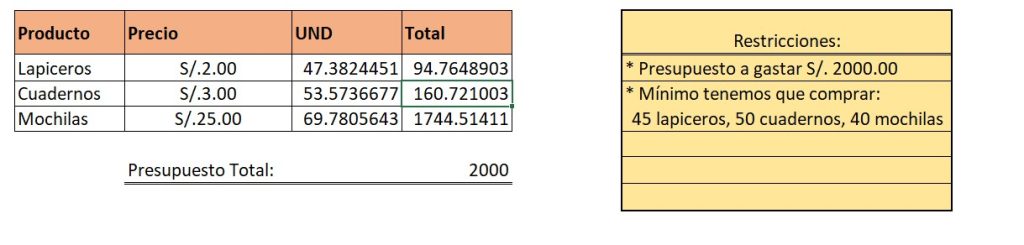
Uso de los parámetros en Solver (Números Exactos)
Nos dirigimos a la pestaña Datos y claramente al final de las grupos de herramientas tenemos al grupo de Análisis y lo cual ya encontraremos nuestra herramienta Solver, lo cual damos clic y nos saltara una ventana emergente con el Parámetro de Solver, en Establecer objetivo seleccionamos nuestro presupuesto luego en Min : colocamos el monto de nuestro presupuesto, Cambiando las celdas de las variables: seleccionamos todas las celdas donde aplicaremos solver, luego vamos a Agregar y nos saltara una ventana emergente en referencia de celda: damos clic en nuestra celda luego escogemos el Exacto Int, y al final nuestra Restricción así agregamos todos nuestros datos finalmente ya tendremos nuestro resultado.
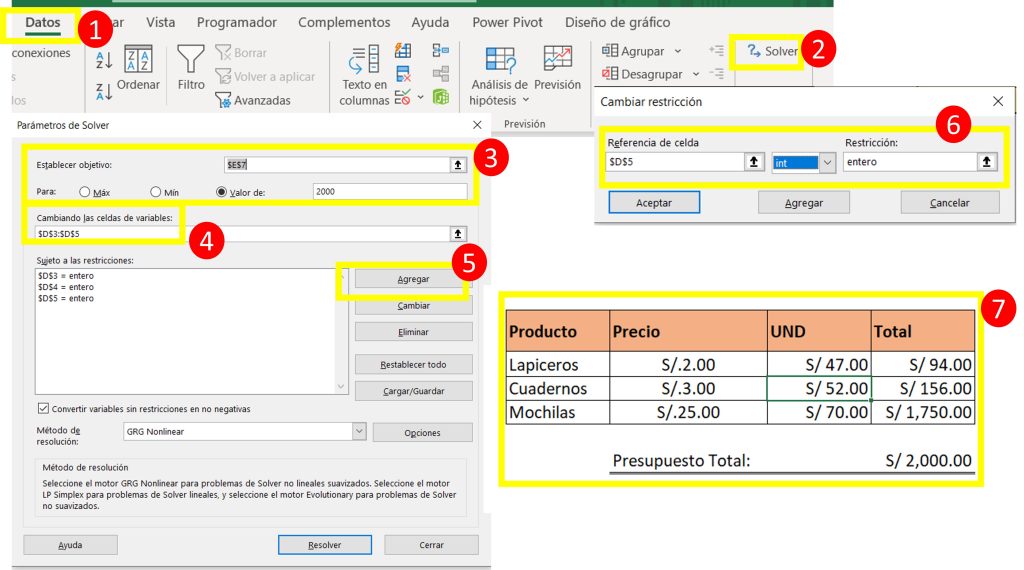
Parámetros solver mínimos en Presupuesto
Nos dirigimos a la pestaña Datos y claramente al final de las grupos de herramientas tenemos al grupo de Análisis y lo cual ya encontraremos nuestra herramienta Solver, lo cual damos clic y nos saltara una ventana emergente con el Parámetro de Solver, en Establecer objetivo seleccionamos nuestro presupuesto luego en Valor de : colocamos el monto de nuestro presupuesto, Cambiando las celdas de las variables: seleccionamos todas las celdas donde aplicaremos solver, luego vamos a Agregar y nos saltara una ventana emergente en referencia de celda: damos clic en nuestra celda luego escogemos el mayor o igual <=, y al final nuestra Restricción así agregamos todos nuestros datos finalmente le damos en Resolver y nos saltara una ventana de emergencia le damos en Aceptar y tendremos nuestro resultado.
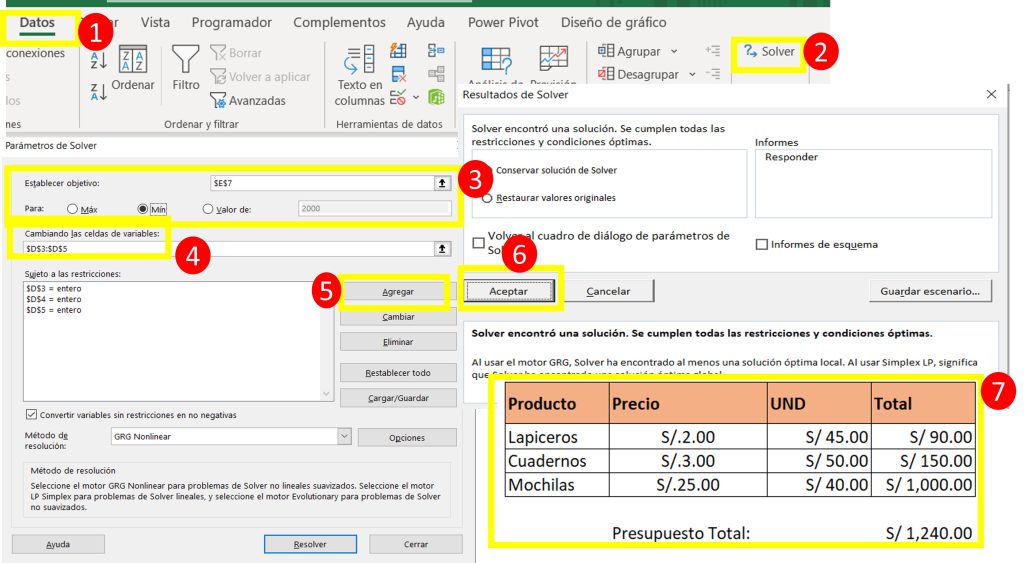
Artículos relacionados
Que pasa si no declaró una variable en VBA Excel
Cómo habilitar todas las macros automáticamente de un Libro en Excel








Responses